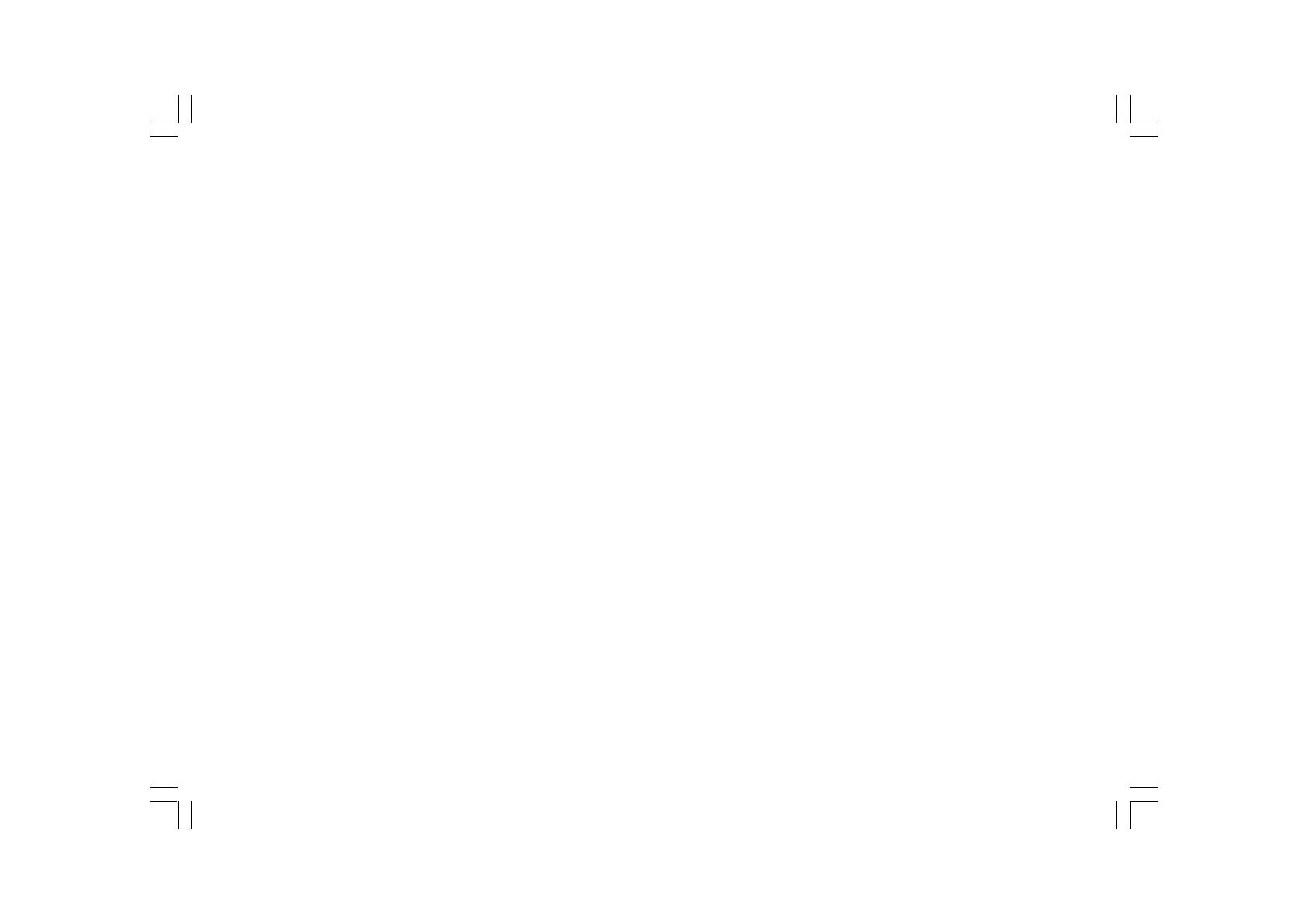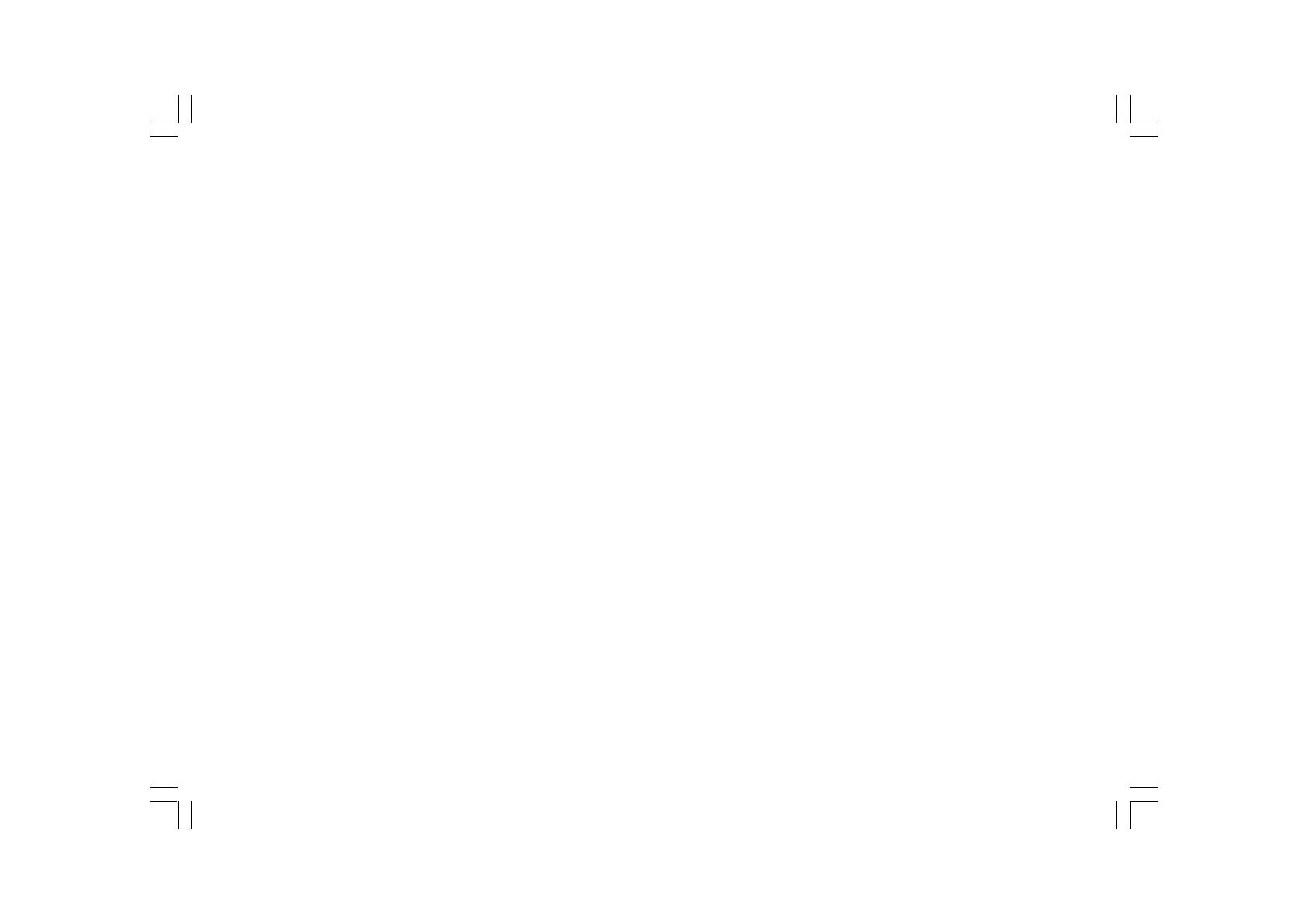
175
Inhoudsopgave
BELANGRIJKE VEILIGHEIDSINSTRUCTIES ............................................... 176
Besturingselementen ................................................................................. 177-178
De Afstandsbediening ........................................................................................ 179
De batterij van de afstandsbediening vervangen ......................................... 180
Vóór u dit product kunt gaan gebruiken ......................................................... 181
Navigatieknoppen ............................................................................................... 182
Functies van de afstandsbediening ........................................................ 183-184
De radio op uw computernetwerk aansluiten ................................................. 185
Aansluiten op een draadloos netwerk ..................................................... 186-188
Na het aansluiten op uw netwerk ..................................................................... 188
Uw radio aanschakelen ..................................................................................... 189
Het volume instellen ......................................................................................... 189
Het Audiogeluid instellen (toonregelaar) ....................................................... 190
Uw radio uitschakelen ....................................................................................... 190
Een radiostation selecteren .............................................................................. 191
Een radiostation op locatie selecteren ........................................................... 192
Een radiostation op genre selecteren ............................................................. 193
Een radiostation opslaan als voorkeurzender .............................................. 194
Een voorkeurzender oproepen ......................................................................... 195
Luisteren naar eerder uitgezonden materiaal ...................................... 196-197
Uitzendingen vooruitspoelen / terugspoelen ................................................ 197
De Speel-/Pauzefunctie ..................................................................................... 197
Uw radio op een webpagina op maat instellen ............................................. 198
Een account op Reciva’s webpagina registreren ......................................... 198
Mijn Stations configureren ................................................................................ 199
Als een radiostation niet in de lijst staat ......................................................... 199
Mijn Streams configureren ................................................................................ 200
De Mediaspeler .................................................................................................. 201
Standaard gebruik van de Mediaspeler ......................................................... 201
Gedeelde Mappen in Windows gebruiken ..................................................... 201
De gedeelde audiobestanden met de radio opzoeken ....................... 202-203
Een Windows PC instellen, zodat de radio uw audiobestanden via een
UPnP server kan benaderen ........................................................................... 203
De radio aansluiten via UPnP ............................................................................ 204
Mediabestanden opzoeken en afspelen bij gebruik van UPnP ......... 205-206
Mediabestanden selecteren ............................................................................... 207
Naar een volledig album luisteren .................................................................. 207
Naar een enkel nummer luisteren ................................................................... 208
Albums in de rij zetten om later af te spelen ................................................. 208
Nummers in de rij zetten om later af te spelen ............................................. 209
Het afspelen regelen ........................................................................................... 209
Bladeren door de lijst met nummers die in de rij staan om afgespeeld te
gaan worden .......................................................................................................... 210
De medialijst leegmaken ................................................................................... 210
Nummers in de medialijst herhaaldelijk afspelen ........................................ 211
Nummers in willekeurige volgorde afspelen ................................................. 212
Aansluiting voor AUX-invoer ............................................................................ 213
Het AUX-ingangsniveau instellen .................................................................... 214
De klok instellen ................................................................................................ 215
Het klokformaat instellen .................................................................................. 216
Zomer-/wintertijd instellen ................................................................................. 217
De wekker instellen ................................................................................... 218-219
Als de wekker afgaat ......................................................................................... 220
De wekker uitzetten ........................................................................................... 221
De Slaaptimer ..................................................................................................... 222
Het Achtergrondlicht .......................................................................................... 223
Een taal selecteren ............................................................................................ 224
De softwareversie tonen ................................................................................... 224
Het netwerk configureren .................................................................................. 225
De radio instellen om alleen een bedrade Ethernetaansluiting
te gebruiken ....................................................................................................... 225
De radio instellen om alleen een Wi-Fi aansluiting te gebruiken .............. 225
De radio instellen om een Ethernet- of WiFi aansluiting te gebruiken ...... 226
De netwerknaam handmatig invoeren .............................................................. 226
Probleem oplossen ........................................................................................... 227
Fabriekswaarden terugzetten .......................................................................... 228
De firmware upgraden ....................................................................................... 229
De koptelefoonaansluiting ................................................................................ 230
De Lijn-uitgang (3,5mm poort) ......................................................................... 230
Specificaties......................................................................................................... 231
Kenmerken van het circuit................................................................................. 231